excel日期變成5位數字無法改怎麼辦
- 醉折花枝作酒筹原創
- 2021-05-10 11:23:5120831瀏覽
解決方法:首先開啟需要進行操作的excel表格,選取指定儲存格;然後點擊滑鼠右鍵,在彈出的右鍵選單中選擇「設定儲存格格式」;最後在「分類」中選擇“日期”選項,在“類型”中選擇指定格式即可。

本教學操作環境:windows7系統、Microsoft Office Excel2007版、Dell G3電腦。
首先我們要有一個輸入日期的表格,當然也可以隨便輸入,有些時候大家就會遇到輸入日期變成5位數字的問題。這個5位數字不是一般的數字,是日期的代碼,因為Excel會將日期自動轉換成代碼,但根據顯示格式的不同,可以顯示日期格式或數字代碼格式。
我們先選擇一個日期輸入儲存格,如圖所示。
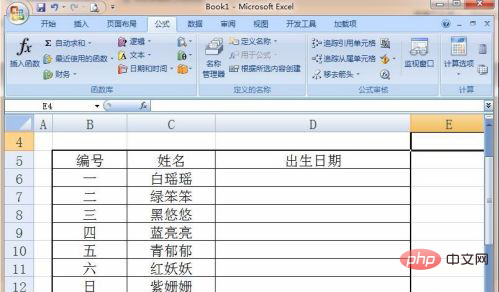
之後我們在裡面輸入日期格式,2017/10/12,/這個符號就是日期的分隔符,再點擊回車按鈕,如圖所示。
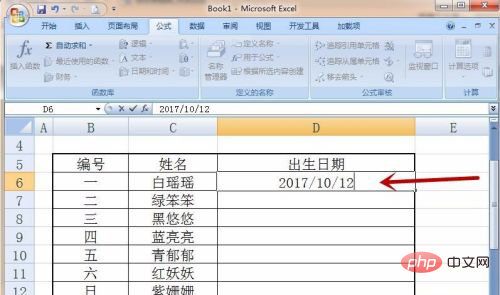
之後對應的儲存格就會顯示5位元數字,理論上應該是日期,如圖所示。
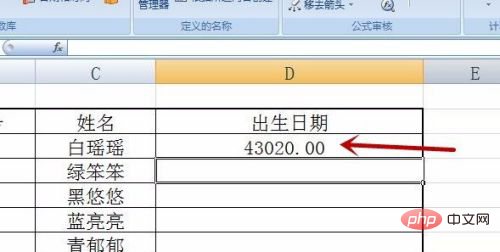
解決方法:
將要輸入日期的儲存格都選中,滑鼠右鍵點選一下,如圖所示。
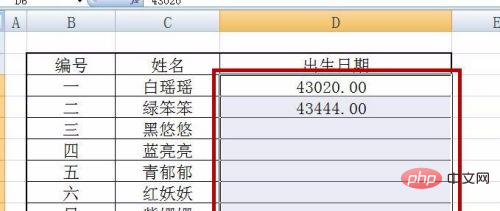
之後在選項卡中點選設定儲存格格式,如圖所示。
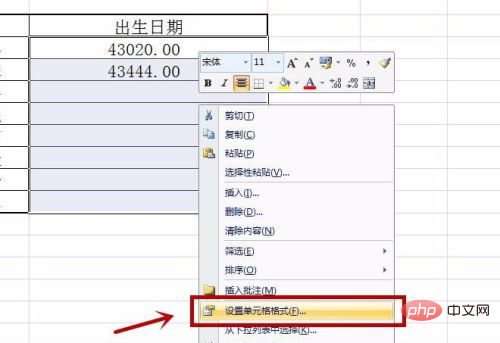
之後我們可以看到目前區域的儲存格格式,如圖可以看到是數字格式,這就是為什麼顯示的是數字代碼,不是時間日期啦,如圖所示。
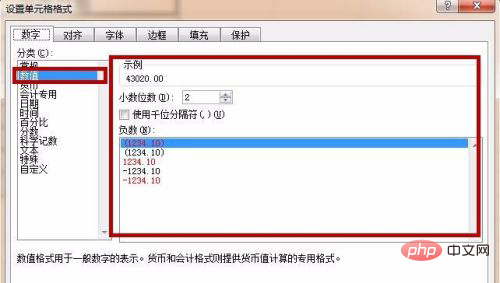
選擇日期選項,在裡面選擇一個日期的格式,點選確定即可,如圖所示。
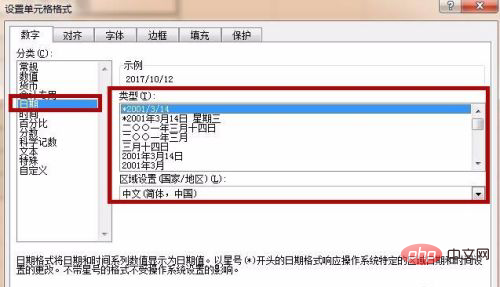
之後我們可以看到日期就不會顯示成數字啦,會依照上一個步驟的設定顯示對應的日期格式,如圖所示。
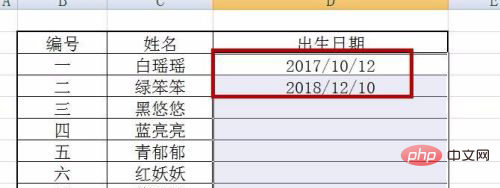
相關學習推薦:excel教學
以上是excel日期變成5位數字無法改怎麼辦的詳細內容。更多資訊請關注PHP中文網其他相關文章!
陳述:
本文內容由網友自願投稿,版權歸原作者所有。本站不承擔相應的法律責任。如發現涉嫌抄襲或侵權的內容,請聯絡admin@php.cn
上一篇:excel如何快速選定區域下一篇:excel如何快速選定區域

